Jak zfalšovat polohu Pokémon Go pomocí iTools? (Podrobný průvodce pomocí lokačního spooferu iTools)
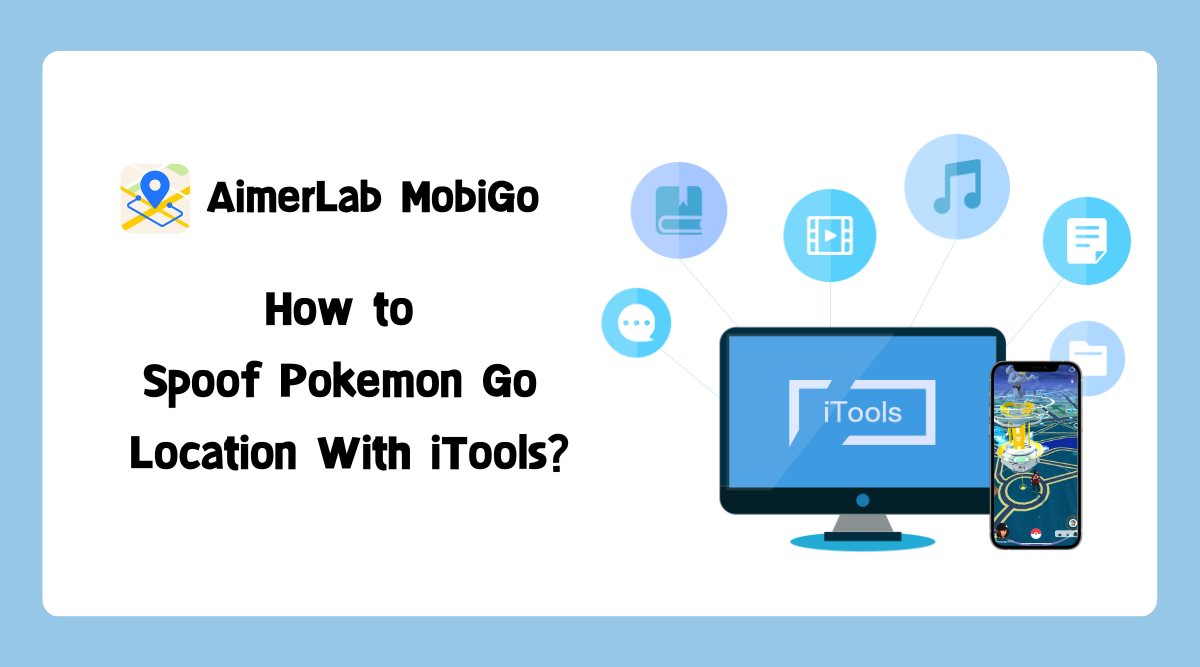
1. Jak zfalšovat Pokemon Go pomocí virtuálního umístění iTools?
Krok 1 : Stáhněte a nainstalujte iTools a poté připojte svůj iPhone k počítači
Nejprve si musíte stáhnout a nainstalovat iTools do počítače. Můžete to udělat tak, že navštívíte oficiální web iTools a stáhnete si software pro váš operační systém.
Poté připojte svůj iPhone k počítači pomocí kabelu USB. Po připojení otevřete v počítači iTools a měl by automaticky detekovat váš iPhone.
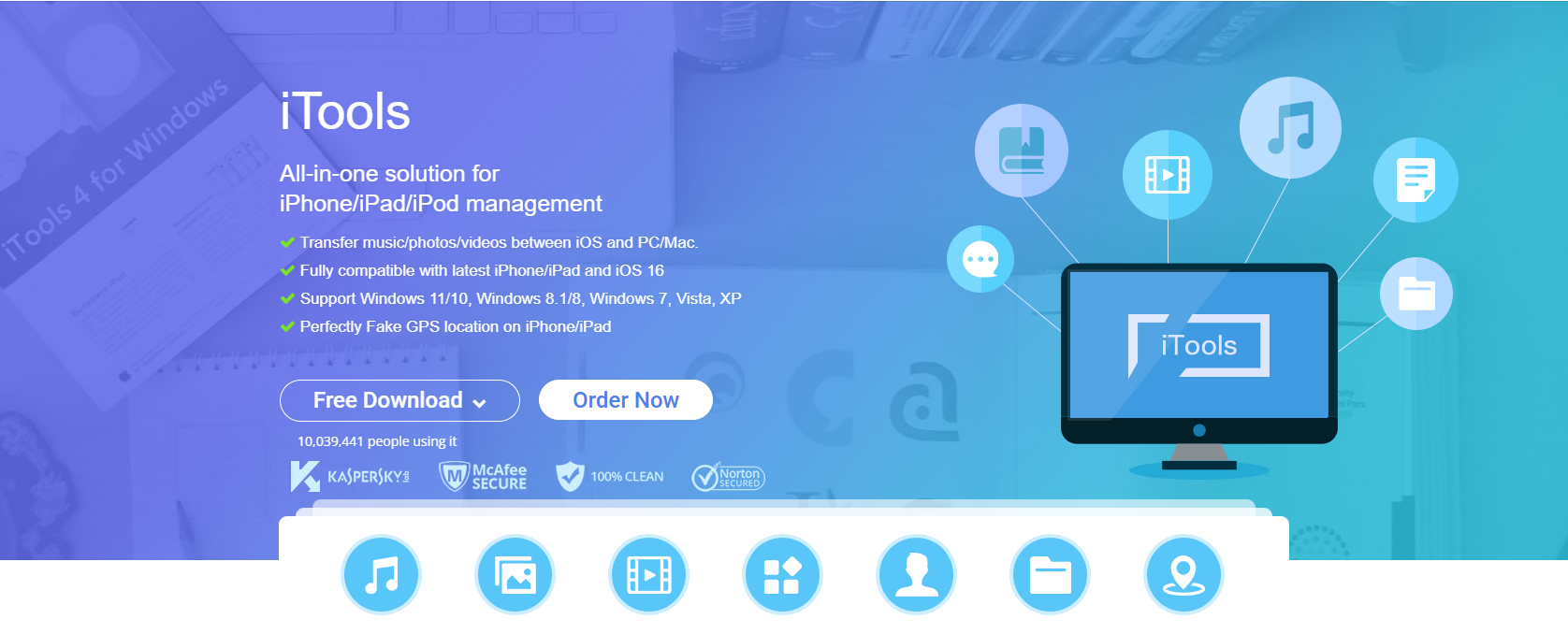
Krok 2 : Povolte funkci Virtuální umístění
V nabídce iTools klikněte na možnost „Virtuální umístění“. Tím se otevře funkce virtuální polohy, která vám umožní nastavit vlastní polohu GPS.
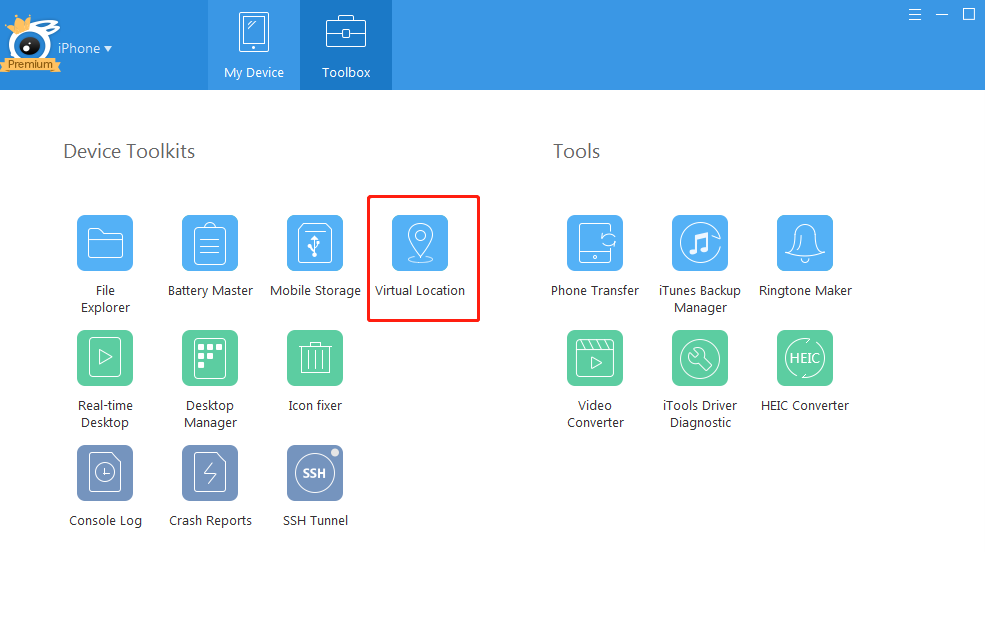
Krok 3 : Zfalšovat svou polohu
Vyberte požadované místo, které chcete podvrhnout. Pro nastavení polohy můžete zadat adresu, město nebo dokonce souřadnice. Poté klikněte na „Přesunout sem“ a začněte falšovat vaši polohu.
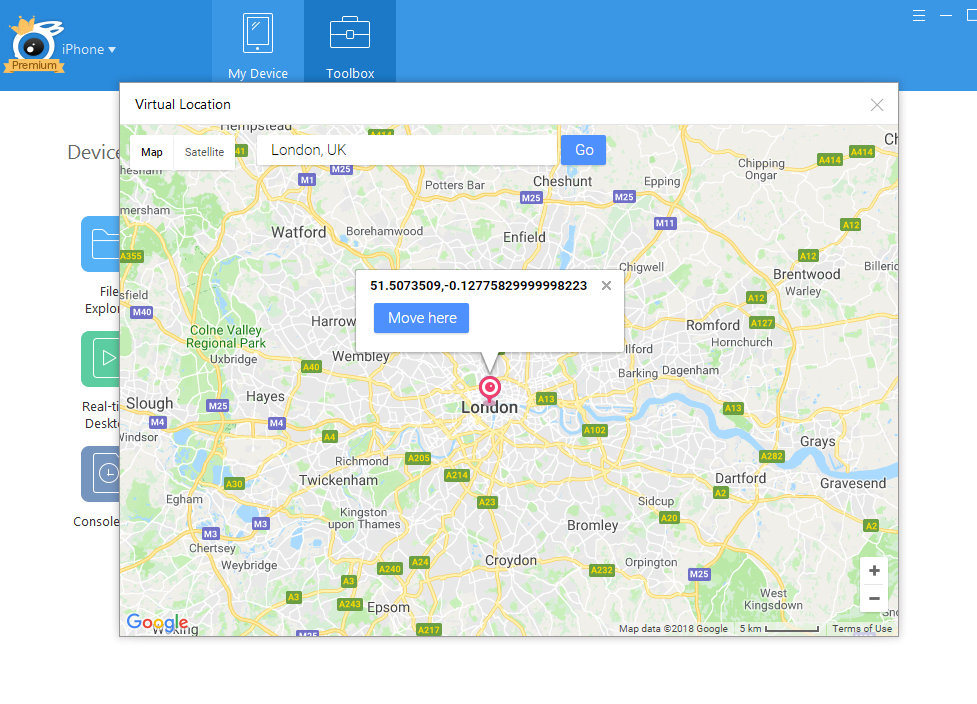
Krok
4
: Spusťte Pokemon Go
Jakmile nastavíte svou podvrženou polohu, můžete spustit Pokemon Go na svém iPhone. Hra by si nyní měla myslet, že se nacházíte na podvrženém místě, což vám umožní přístup k obsahu a funkcím, které nejsou dostupné ve vaší skutečné poloze.
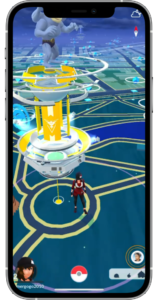
2. Nejlepší alternativa iTools – spoofer umístění AimerLab MobiGo
Jako každý software, iTools může někdy narazit na problémy, které brání správnému fungování. Pokud iTools nefunguje, zkuste přeinstalovat nebo aktualizovat software, restartovat zařízení a zkontrolovat připojení. Ale pohodlnější způsob, jak tento problém vyřešit, je použití alternativy – AimerLan MobiGo který nabízí podobné funkce pro falšování polohy jako iTools a další funkce pro Pokemon Go.
Pojďme se podívat na hlavní funkce AimerLab MobiGo pro hráče Pokemon Go
⬤
Snadno použitelné rozhraní pro začátečníky.
⬤
Teleportujte svou polohu Pokemon Go na jakékoli místo bez útěku z vězení.
⬤
Simulujte realistické trasy mezi dvěma nebo více místy podél cesty.
⬤
Upravte rychlost pohybu, abyste zabránili zákazu.
⬤
Použijte joystick k ovládání směru pohybu na Pokemon Go.
⬤
Použijte cooldown timer pro připomenutí další akce na Pokemon Go.
3. AimerLab MobiGo vs. iTools
Zatímco iTools i AimerLab MobiGo lze použít pro falšování polohy, existují mezi nimi některé klíčové rozdíly.
Za prvé, AimerLab MobiGo má jednodušší a uživatelsky přívětivější rozhraní, které usnadňuje začátečníkům používání. Má také širší škálu režimů polohy, včetně režimu více bodů a režimu trasy, které mohou být užitečné pro různé scénáře, jako je simulace chůze nebo jízdy.
Another advantage of AimerLab MobiGo is that it has an exclusive features – cooler timer for Pokemon Go players. This means AimerLab MobiGo can protect Pokemon Go gamers from being banned in games.
Kromě toho můžete své iOS zařízení připojit také přes bezdrátovou WiFi s AimerLab MobiGo, zatímco iTools podporuje připojení pouze přes USB kabel.
4. Jak používat AimerLab MobiGo ke zfalšování Pokémon Go
Zde je podrobný návod, jak používat AimerLab MobiGo ke zfalšování vaší polohy v Pokemon Go:
Krok 1 : Stáhněte si, nainstalujte a spusťte spoofer umístění AimerLab MobiGo na vašem počítači.
Krok 2 : Připojte svůj iPhone k počítači pomocí kabelu USB nebo bezdrátové sítě.
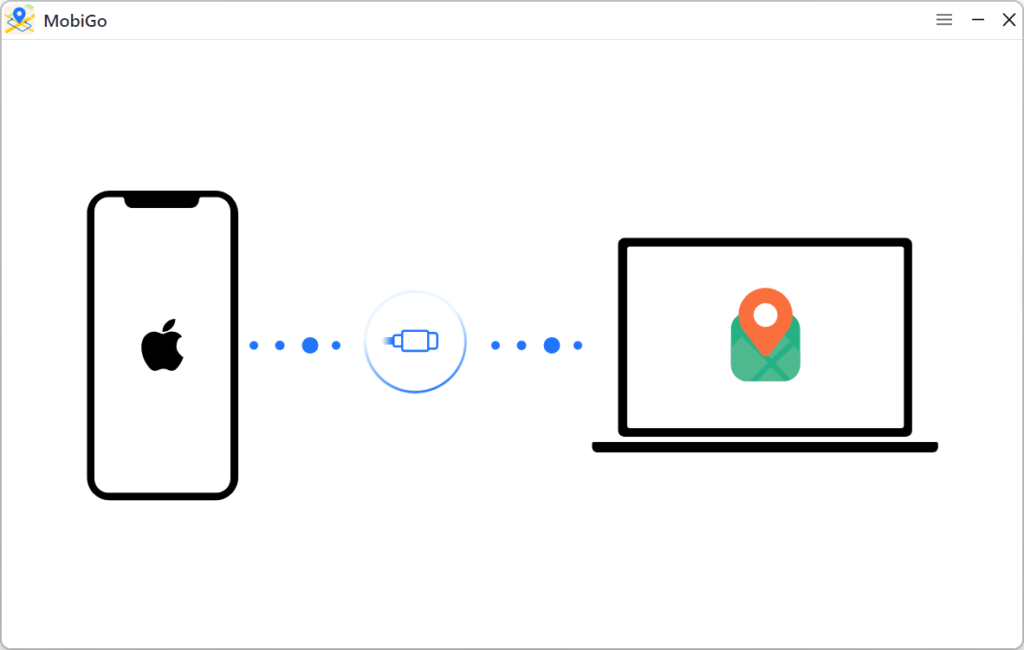
Krok 3
: V režimu teleportu si můžete vybrat místo tak, že na něj ukážete na mapě nebo napíšete adresu.

Krok 4
: Klikněte na “
Pojď sem
“ na MobiGo a vaše GPS poloha se okamžitě aktualizuje na novou polohu.

Krok 5
: Otevřete Pokemon Go a zkontrolujte svou aktuální polohu.
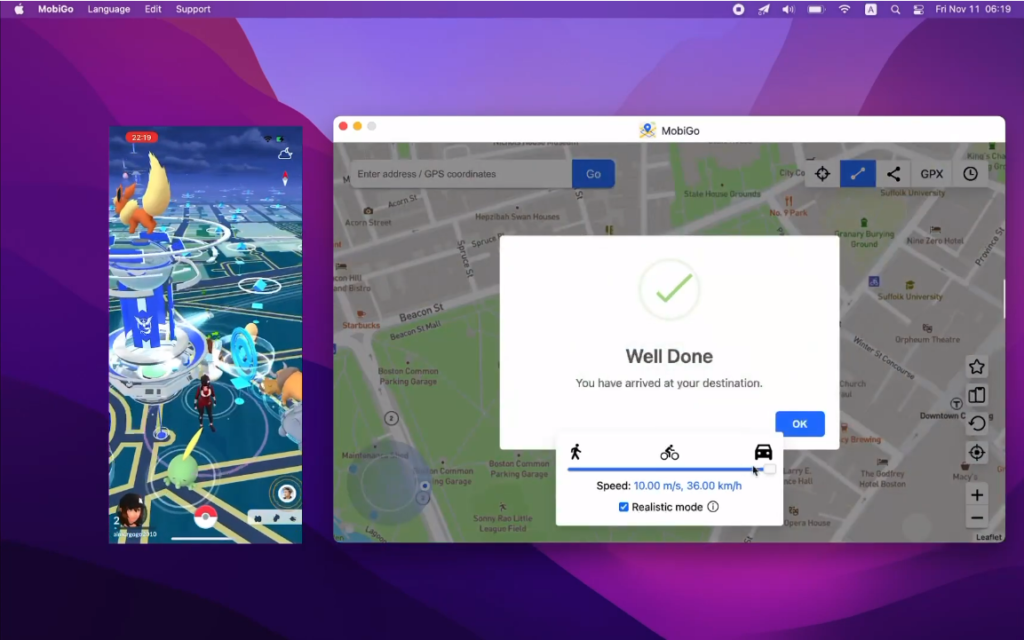
Krok 6
: Navíc můžete chytit více Pokémonů importováním souboru Pokemon Go GPX do MobiGo.
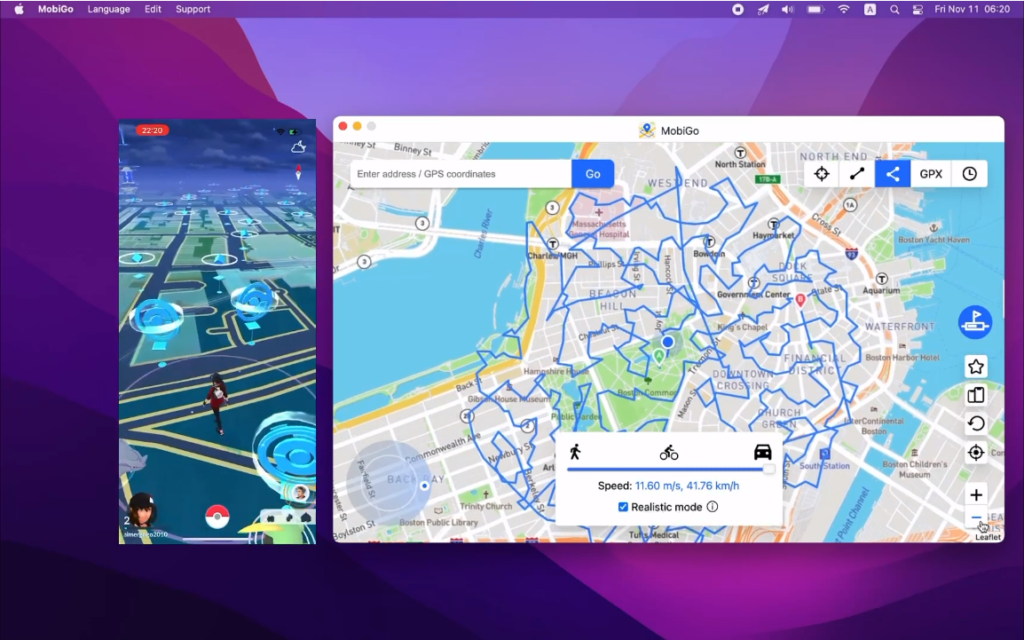
5. Závěr
Závěrem lze říci, že použití iTools ke zfalšování Pokémon Go může být užitečným způsobem, jak obejít geografická omezení a získat přístup k obsahu a funkcím, které nejsou dostupné ve vaší skutečné lokalitě. V situaci, kdy iTools nefunguje,
AimerLab MobiGo
je spolehlivá a uživatelsky přívětivá alternativa k iTools pro falšování polohy v Pokemon Go. Jeho širší rozsah režimů polohy z něj činí všestrannou možnost pro oba uživatele iOS. Tak si to stáhněte a vyzkoušejte!
- Jak požádat o polohu někoho na iPhonu?
- Jak opravit: „iPhone se nepodařilo aktualizovat. Došlo k neznámé chybě (7)“?
- Jak opravit chybu „Není nainstalována SIM karta“ na iPhone?
- Jak vyřešit chybu „iOS 26 nelze zkontrolovat aktualizace“?
- Jak vyřešit chybu „iPhone se nepodařilo obnovit“ z 11. 10. 2009?
- Proč nemohu získat iOS 26 a jak to opravit




